InstallShield – Tipps und Tricks
Windows Installer
Erste Schritte mit InstallShield
INHALTE
- Windows Installer – erste Schritte mit InstallShield
- Erstellen eines Windows Installer-Projekts – Basic MSI-Projekt
- Erweiterte Windows Installer-Funktionen
- – Installationsinformationen
- – Hinzufügen von Dateien und Ordnern zu Ihrem Windows Installer-Paket
- – Voraussetzungskonfiguration für Ihren Windows Installer
- – Erstellung und Konfiguration von Verknüpfungen
- – Hinzufügen mehrerer Sprachen zu Ihrem Windows Installer-Paket
- – Digitale Signatur Ihres Windows Installer-Pakets
- – Integration mit Visual Studio
- Erstellung von MSIX-Paketen mit InstallShield
- Erstellung von Installern in einer Azure-DevOps-Pipeline
Windows Installer – erste Schritte mit InstallShield
Windows Installer – auch MSI genannt – ist ein Microsoft-Standardpaket für die Installation, Wartung und Deinstallation von Software auf modernen Microsoft Windows-Systemen. Dieses Installationsprogramm bietet Softwareentwicklern und -herstellern die Möglichkeit der einheitlichen Softwarepaketierung, damit diese problemlos für beliebige Windows-Systemversionen bereitgestellt und installiert werden kann.
Windows Installer nutzt eine datenbankähnliche Datei namens Windows Installer Package (MSI) zur Beschreibung des Installationsprozesses, die u. a. auch definiert, welche Dateien und Registry-Einstellungen bei einer Installation bzw. Deinstallation erstellt, angepasst oder gelöscht werden müssen. Bei der Ausführung einer MSI-Datei übernimmt Windows Installer die Installation der Software, identifiziert die Systemanforderungen und konfiguriert das System.
Windows Installer ist seit Windows 2000 fester Bestandteil von Windows-Betriebssystemen und ist heute ein gängiges Installationsformat vieler beliebter Softwareanwendungen.
In diesem Abschnitt erklären wir die ersten Schritte zur Erstellung eines Windows Installers mithilfe von InstallShield. InstallShield unterstützt zwar diverse Projekttypen, die meisten Entwickler bevorzugen jedoch die Erstellung eines Windows Installers mithilfe des Basic MSI-Projekts.
Erstellen eines Windows Installer-Projekts – Basic MSI-Projekt
Die Erstellung Ihres ersten Windows Installer-Setups in InstallShield erfolgt in drei einfachen Schritten.
1. Erstellen Sie ein Basic MSI-Projekt.
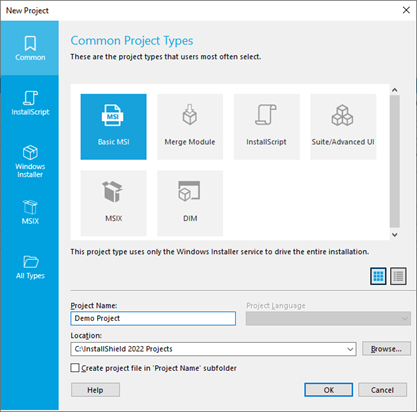
2. Fügen Sie Dateien in der Ansicht „Files and Folders“ hinzu.
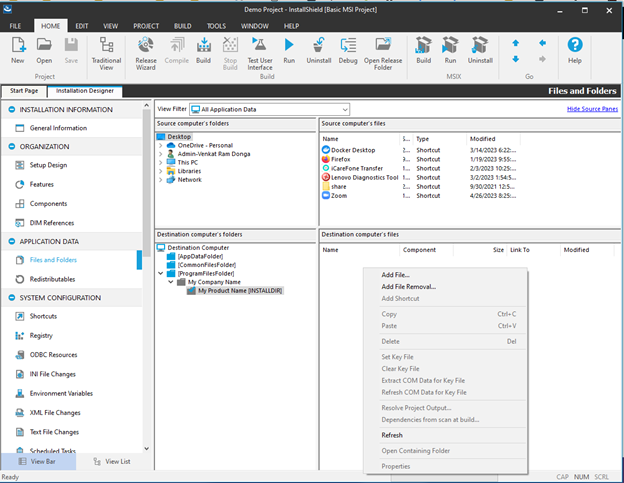
3. Erstellen Sie das Projekt mithilfe der Optionen in der Symbolleiste bzw. im Menü.

In diesem kurzen Video wird dieser Prozess näher erläutert.
Nach Abschluss des Build-Prozesses können Sie Ihr Windows Installer-Setup starten, indem Sie zum Release-Ordner navigieren oder indem Sie einfach die Option „Run“ in der Symbolleiste bzw. im Menü auswählen.
Für die meisten Softwareanwendungen reicht es jedoch nicht aus, nur eine Datei zum Zielsystem hinzuzufügen. In den folgenden Abschnitten erfahren Sie mehr über einige der fortgeschrittenen Funktionen Ihres Installers.
Erweiterte Windows Installer-Funktionen
Installationsinformationen
InstallShield speichert Ihre Projekteinstellungen in einer einzigen Installationsprojektdatei (.ism-Datei). In dieser Datei sind alle Informationen zu Ihrem Projekt hinterlegt. In der Ansicht General Information können Sie grundlegende Informationen zu Ihrem Projekt bearbeiten, z. B. den Namen des Autors, die vom Projekt unterstützten Sprachen und Kommentare. In der Ansicht „General Information“ können Sie außerdem allgemeine Produktinformationen konfigurieren, z. B. den Produktnamen, den Produktcode (GUID) und die Versionsnummer. Im gleichen Abschnitt können Sie unter „Add/Remove Programs“ die Anwendungseinstellungen konfigurieren.
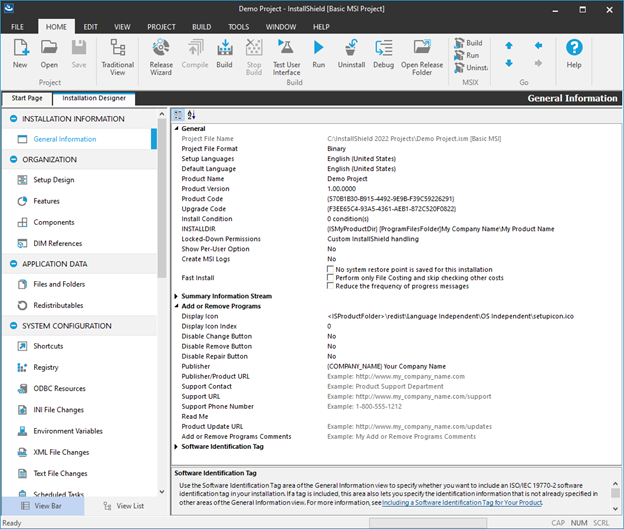
Hinzufügen von Dateien und Ordnern zu Ihrem Windows Installer-Paket
Ziel einer Installation ist normalerweise die Übertragung von Dateien aus einem Quellmedium in ein Zielsystem. Mit InstallShield können Sie Dateien in der Ansicht „Files and Folders“ ganz einfach per Drag-and-Drop Dateien zu Ihrem Projekt hinzufügen. Diese Ansicht umfasst einen Dateiexplorer, in dem Sie per Drag-and-Drop Dateien aus Ordnern Ihres Quellcomputers in Ordner auf dem Zielcomputer verschieben können. Die beiden Fenster auf der linken Seite des Dateiexplorers enthalten Ordner, während die beiden Fenster auf der rechten Seite die Dateien zeigen, die sich in diesen Ordnern befinden. Weitere Informationen hierzu finden Sie im Benutzerhandbuch unter Files and Folders View.
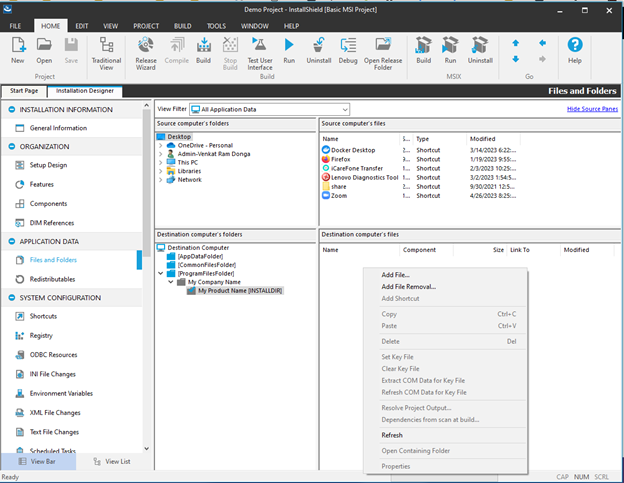
Voraussetzungskonfiguration für Ihren Windows Installer
Oft weisen Anwendungen mehrere Abhängigkeiten auf. Sie möchten es den Benutzern wahrscheinlich nicht zumuten, diese alleine zu identifizieren. Gänge Beispiele solcher Abhängigkeiten sind etwa eine bestimmte .NET-Framework- oder Java Runtime-Version. Mit InstallShield können Sie sogenannte Voraussetzungen konfigurieren, die noch vor der Installation Ihrer Anwendung erfüllt werden müssen, sodass Abhängigkeiten für die Installation und Laufzeit beim Ausführen der Anwendung aufgelöst werden. Dafür können Sie in InstallShield entweder auf vorkonfigurierte Voraussetzungen zurückgreifen oder mit dem Prerequisite Editor von InstallShield eigene Anforderungen erstellen. Weitere Informationen hierzu finden Sie im Benutzerhandbuch unter Prerequisites View.
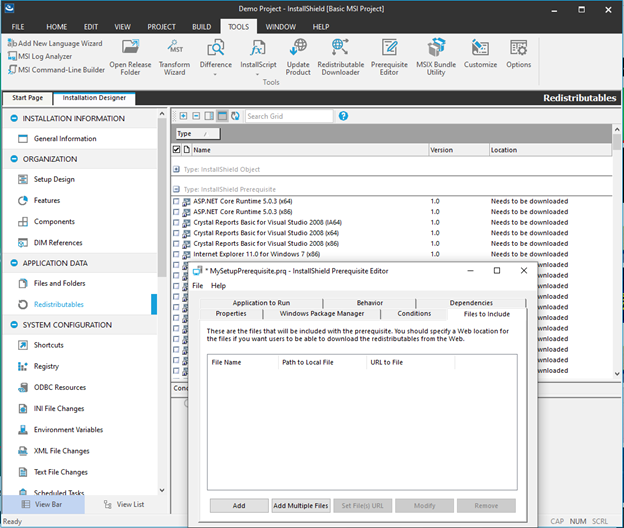
Erstellung und Konfiguration von Verknüpfungen
Bei jeder neuen Installation werden Anpassungen am Zielsystem vorgenommen. Einfache Installationspakete kopieren lediglich Dateien. Umfangreichere Pakete nehmen Änderungen an der Registry oder an .ini-Dateien vor oder erstellen Verknüpfungen. InstallShield stellt separate Ansichten für fortgeschrittene Konfigurationen zur Verfügung. Verknüpfungen bieten den Benutzern direkten Zugriff auf Ihre Anwendung. Sie können Verknüpfungen und Programmordner für den Desktop, das Startmenü und andere Orte erstellen.
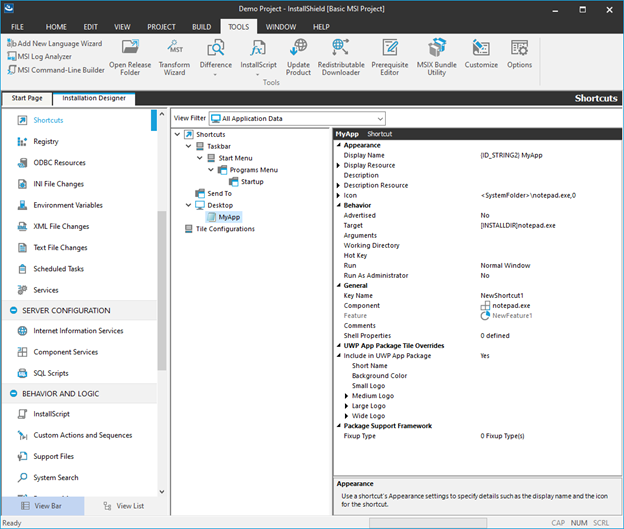
Über die Ansicht Shortcuts können Sie auf einfache, visuelle Weise Verknüpfungen zu Ihrer Anwendung im Zielsystem erstellen. Die Ansicht enthält einen Explorer für Verknüpfungen, der eine Reihe vordefinierter Zielordner zeigt, in denen Verknüpfungen und Unterordner erstellt werden können. Sie können verschiedene Einstellungen für Ihre Verknüpfung festlegen. Sie können z. B. das Symbol festlegen oder bestimmen, wo die Verknüpfung angezeigt werden soll.
Hinzufügen mehrerer Sprachen zu Ihrem Windows Installer-Paket
InstallShield unterstützt eine Reihe von Funktionen, mit deren Hilfe Sie Ihren Installer für die globale Bereitstellung anpassen können. Mit diesen Funktionen können Sie ein Installationsprojekt erstellen, das Endbenutzertext in mehreren Sprachen anzeigt und bedingte Installationen für sprachspezifische Dateien ermöglicht. Für die Erstellung eines mehrsprachigen Installationspakets muss der Code von sprachspezifischen Ressourcen und Dateien isoliert werden. Möglicherweise müssen Sie zudem abhängig von der Installationssprache separate Dateien für Ihre Installation bereitstellen – z. B. Grafiken, Lizenzdateien oder benutzerdefinierte Aktionen. Außerdem sollten Sie überlegen, ob Sie verschiedene Anwendungsdateien basierend auf dem Gebietsschema des Zielsystems installieren müssen. Weitere Informationen hierzu finden Sie im Benutzerhandbuch unter Creating Multilingual Installations.
Digitale Signatur Ihres Windows Installer-Pakets
Ein letzter Schritt vor der Bereitstellung Ihres Pakets besteht darin, Ihren Installer digital zu signieren. Dadurch vereiteln Sie proaktiv potenzielle Nachahmungsversuche und zeigen den Benutzern, dass sie das Paket eines legitimen Entwicklers herunterladen. In der Registerkarte Signing geben Sie alle relevanten Informationen für Ihre digitale Signatur an, die InstallShield zur Unterzeichnung Ihrer Dateien verwenden soll – darunter die Dateien für Ihr digitales Zertifikat, das von einer Zertifizierungsstelle ausgestellt wurde. Hier geben Sie außerdem an, welche Dateien in Ihrer Installation zum Build-Zeitpunkt digital unterzeichnet werden sollen.
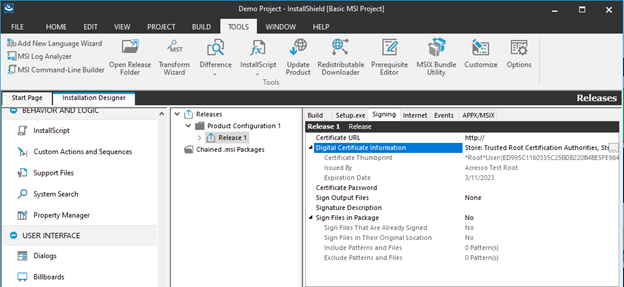
Integration mit Visual Studio
Wenn Sie als Entwickler Visual Studio verwenden, haben Sie mit InstallShield mehr Möglichkeiten, um direkt in Visual Studio Windows-Installationspakete zu erstellen, zu bearbeiten und zusammenzustellen. Die Out-of-the-Box-Integration mit Visual Studio ermöglicht es Entwicklern, Projektoutput zu InstallShield-Projekten direkt in Visual Studio hinzuzufügen. Diese Integration erleichtert die Erstellung von Installationspaketen für Windows-Anwendungen und strafft den Softwareentwicklungsworkflow. Weitere Details finden Sie im Artikel Integrating with Microsoft Visual Studio.
Erstellung von MSIX-Paketen mit InstallShield
MSIX wurde 2018 von Microsoft als neues Paketierungsformat zur Bereitstellung von Windows-Anwendungen eingeführt. Es handelt sich um einen Nachfolger des MSI-Formats (Microsoft Installer), der diesem gegenüber mehrere Vorzüge aufweist. Bei MSIX stehen die Sicherheit, Zuverlässigkeit und Flexibilität im Mittelpunkt. Die enthaltenen Funktionen unterstützen sowohl ältere als auch moderne Windows-Anwendungen. Einer der Hauptvorteile des MSIX-Formats ist die standardisierte und einheitliche Methode zur Anwendungspaketierung. Das erleichtert die Verwaltung und Bereitstellung von Apps auf mehreren verschiedenen Windows-Versionen und -Geräten. MSIX ist das erste Installationsformat, das eine vollständige Deinstallation ermöglicht, damit nach der Entfernung eines Pakets keine Programmreste auf dem jeweiligen Computer zurückbleiben. In autonome MSIX-Pakete können alle erforderlichen Dateien, Abhängigkeiten und Registry-Einstellungen integriert werden, sodass das Risiko von Konflikten und Fehlern während der Installation sinkt. MSIX bietet außerdem mehrere Sicherheitsfunktionen, z. B. digitale Signaturen, die Visualisierung von Dateien und Registrys sowie die Laufzeitisolation. Im Verbund verhindern sie nicht genehmigte Veränderungen an oder Zugriffe auf Systemressourcen durch Schadsoftware oder minderwertige Anwendungen.
InstallShield bietet zwei Möglichkeiten zur Erstellung von MSIX-Paketen.
- Wenn Sie bereits InstallShield verwenden und einen Windows-Installer anhand eines Basic MSI-Projekts erstellen, können Sie die Registerkarte Appx/MSIX in der Releases-Ansicht verwenden, um direkt mit der Erstellung eines MSIX-Pakets zu beginnen.
- Wenn Sie ein komplett neues Paket erstellen möchten, können Sie dafür das MSIX-Projekt verwenden.
Im Folgenden finden Sie ein kurzes Video zur Erstellung von MSIX-Paketen in ein paar einfachen Schritten:
Erstellung von Installern in einer Azure-DevOps-Pipeline
InstallShield kann mit Azure DevOps integriert werden, sodass Sie Ihre Windows Installer oder andere Formate direkt in den Pipelines erstellen können. Sie können entweder die gehosteten Microsoft-Agenten nutzen oder eigene Agenten zur Erstellung von Windows Installern mithilfe von InstallShield-Projekten konfigurieren.
InstallShield verwendet ein eigenes Lizenzierungsmodell – den Cloudlizenzserver (CLS) –, um die Erstellung von Windows Installern mit gehosteten Agenten zu erleichtern. Nachfolgend finden Sie eine kurze Videoübersicht zur Konfiguration und Erstellung von Installern in Azure-DevOps-Pipelines.
Resources
Data Sheet
InstallShield 2024
Nahtlose Builds in der Cloud mit InstallShield-Lizenzfunktionen
Data Sheet
Cloud License Server with InstallShield
Get your questions answered about how to eliminate the time and effort required to set up and manage local License Servers. Easily configure your builds from the DevOps build pipeline with InstallShield’s Cloud License Server.
Online Event
“Unpacking MSIX”: Panel Discussion
Watch this roundtable discussion to learn more about how developers can retain as much code as possible as they continue to innovate and modernize applications.
Webinar
TechTalk: InstallShield “Suite” Secrets
In this TechTalk you’ll learn about Suite, a project type within InstallShield, and how it resolves the problem of installing multiple packages, learn how Windows features in Suite works, and how secure it is to send packages via an installer.
eBook
A Developer’s Guide to MSIX
MSIX represents a new, modern runtime environment intended to protect both your application and end-user systems. This one-of-a-kind book will help you retain as much code as possible while modernizing your applications for containerized packages.
Webinar
A Developer’s Guide to MSIX: Hear from the Authors
Join the authors of the recently published “A Developer’s Guide to MSIX” for this one hour webinar, where you can discover why and what MSIX brings to the world of software development
Want to learn more?
Whether you are an existing customer needing assistance, or new to Revenera's Software Installation solutions, we are happy to help out with your Installation needs.